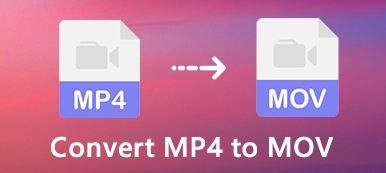3GP, esas olarak 3G cep telefonları ve çevrimiçi akış için kullanılan bir video ve ses taşıyıcı biçimidir. Ancak, özellikle Mac'te desteklenmeyen 3GP biçimi sorunuyla karşılaşabilirsiniz. Bu gönderi size yardımcı olacak üç yöntemi paylaşacak 3GP'yi MOV'ye dönüştür kaliteyi kaybetmeden.
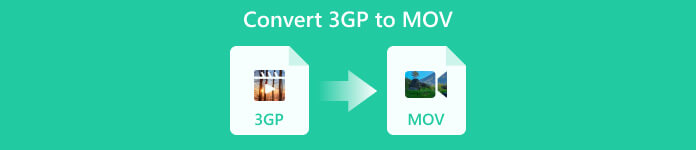
- 1. Bölüm: 3GP'yi Çevrimiçi MOV'a Dönüştürün
- Bölüm 2: VLC Kullanarak 3GP'yi MOV'a Ücretsiz Dönüştürün
- Bölüm 3: 3GP'yi MOV'a Dönüştürmenin En İyi Yolu
- Bölüm 4: 3GP'yi MOV'a Dönüştürmeyle İlgili SSS
Bölüm 1. 3GP'yi Çevrimiçi MOV'a Dönüştürme
3GP'den MOV'a hızlı bir şekilde görüntülü konuşma yapmak için bazı ücretsiz çevrimiçi video dönüştürücülere güvenebilirsiniz. Piyasada birçok çevrimiçi 3GP dönüştürme aracının sunulduğunu ve çoğunun çıktı videosuna bir filigran ekleyeceğini göz önünde bulundurarak, kullanımı kolay aracı kesinlikle öneririz. Ücretsiz Video Dönüştürücü.
Free Video Converter, videoları ve sesleri çevrimiçi dönüştürmek için özel olarak tasarlanmıştır. 3GP, MOV, AVI, MP4, FLV, MKV ve WebM dahil olmak üzere yaygın olarak kullanılan tüm video formatlarını destekler. 3GP'yi MOV'a dönüştürmek için Safari, Chrome, Edge veya Firefox gibi herhangi bir web tarayıcısından erişebilirsiniz.

Ücretsiz Video Dönüştürücü sayfasına ulaştığınızda, Dönüştürülecek Dosyaları Ekleyin çevrimiçi görüşme için bir başlatıcı yüklemek üzere düğmesine basın. Bundan sonra, 3GP dosyanızı Mac veya Windows PC'nizden yükleyebilirsiniz. Seçmek MOV çıktı formatı olarak tıklayın ve dönüştürmek düğmesine basın.
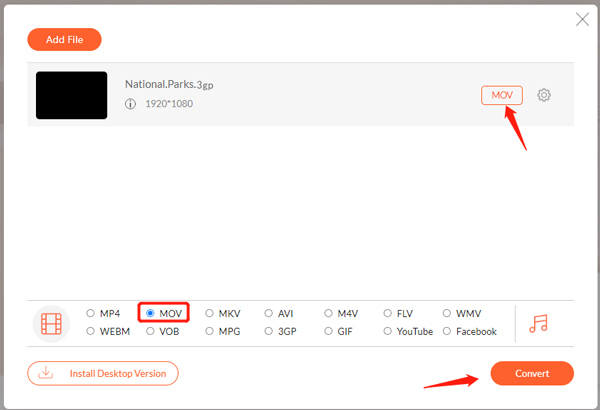
Bölüm 2. VLC Media Player Kullanarak 3GP'yi MOV'a Ücretsiz Dönüştürün
VLC'nin video ve ses dosyalarını dönüştürmek için temel bir dönüştürme özelliğine sahip olduğunu bilmelisiniz. Bir Mac, Windows PC veya Linux cihazında 3GP'yi kolayca MOV'a dönüştürmenizi sağlar.
1. AdımVLC Media Player'ı indirin ve başlatın. Tıklamak Media üst menü çubuğunda ve seçin Kaydet / dönüştürme açılır listesinden.

2. AdımTıkla Ekle açılır penceredeki düğme Medya Aç 3GP dosyanızı içe aktarmak için pencereyi açın. yanındaki aşağı ok düğmesini tıklayın Kaydet / dönüştürme seçmek dönüştürmek. Bu sizi Dönüştür açılır penceresine yönlendirecektir.
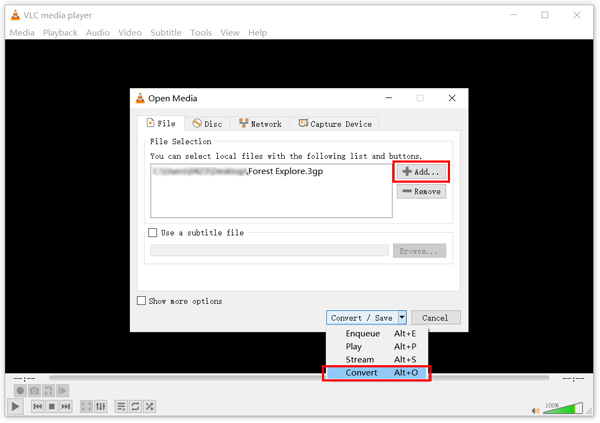
3. AdımSeç MOV çıkış formatı olarak Profil. Bu adım sırasında şunları kontrol edebilirsiniz: Çıkışı göster Dönüştürülen MOV videoyu bilgisayarınızda göstermek için kutuyu seçin. Tıklamak Araştır bir hedef dosya klasörü seçmek için. Bundan sonra tıklayabilirsiniz Başlama VLC kullanarak 3GP'yi MOV'a ücretsiz dönüştürmek için. VLC'yi şu şekilde de kullanabilirsiniz: 3GP oynatıcı.
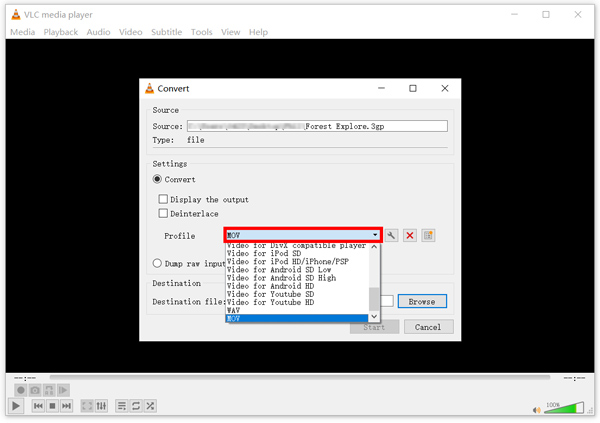
Bölüm 3. Mac ve Windows 3/11/10/8 PC'de 7GP'yi MOV'a Dönüştürmenin En İyi Yolu
Apeaksoft Video Converter Ultimate kaliteden ödün vermeden 3GP'yi MOV'a dönüştürmenize yardımcı olabilecek tüm özelliklere sahip bir video dönüştürme aracıdır. Sık kullanılan tüm video ve ses formatları desteklenir. Ayrıca, bu 3GP'den MOV'a dönüştürücü, videonuzu düzenlemeniz, görüntü ve ses efektlerini özelleştirmeniz ve düzenlenmiş/dönüştürülmüş videonuzun çıktı kalitesini artırmanız için değerli özellikler ve seçenekler sunar. 3GP'den MOV'a görüntülü görüşme yapmak için ücretsiz olarak indirebilir ve aşağıdaki kılavuzu alabilirsiniz.

4,000,000 + Yüklemeler
3GP'yi yüksek kaliteli MOV, MP4, M4V, AVI, FLV veya MP3'e dönüştürün.
Yaygın olarak kullanılan birçok video düzenleme işlevi ve filtresi sunun.
2D'yi 3D'ye çevirin ve kolaj videoları, MV'ler, zil sesleri ve GIF'ler oluşturun.
Video Reverser, Video Enhancer, Audio Sync ve diğerlerinden oluşan bir Araç Kutusu taşıyın.
1. AdımVideo Converter Ultimate, Mac ve Windows bilgisayarlarda 3GP'yi MOV'a dönüştürür. Sisteminize göre doğru sürümü indirmeli ve başlatmalısınız. Tıkla + düğmesi altında dönüştürücü 3GP dosyanızı yükleme özelliği.

2. AdımYüklendiğinde dosya adı, çözünürlük, format, boyut ve çözünürlük gibi video bilgilerini görebilirsiniz. 3GP'yi MOV'a dönüştürmeden önce, Düzenle, kesimya da Videoyu Geliştir optimize etmek için.
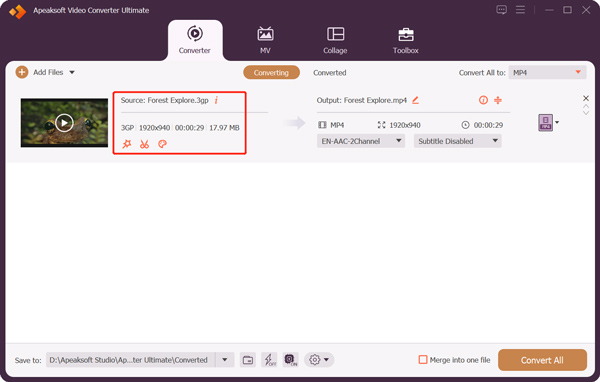
Video düzenleyicisine erişmek için Düzenle'yi, gereksiz kısmı kesmek ve kaldırmak için Kes'i ve çıktı kalitesini iyileştirmek için dört seçenek elde etmek üzere Videoyu İyileştir'i tıklatabilirsiniz. Ayrıca açabilirsiniz Ultra Hızlı Dönüşüm ve Donanım ivmesi hızlı bir dönüşüm hızı elde etmek için.
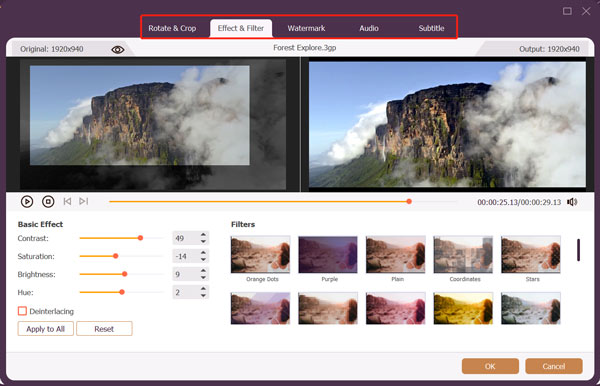
3. AdımSeç MOV itibaren Tümünü Şuna Dönüştür çıkış biçimi olarak. Ayrıca ihtiyacınıza göre 3GP'yi MP4, AVI, FLV, M4V veya MP3'e dönüştürebilirsiniz. Tıkla Hepsini dönüştür 3GP'den MOV'a görüşmeyi onaylamak için düğmesine basın. Bu yazılım ayrıca dönüştürmenize yardımcı olabilir 3GP - MP4 arasında.
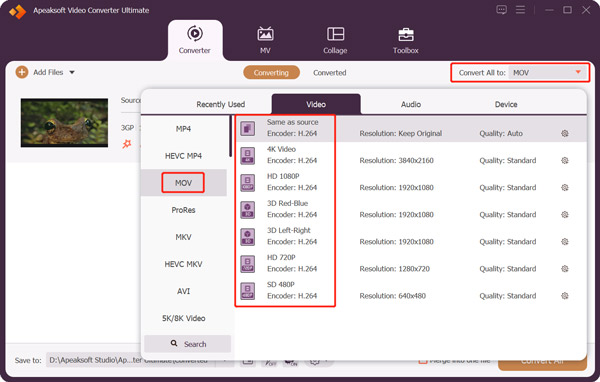
Bölüm 4. 3GP'yi MOV'a Dönüştürmeye İlişkin SSS
iMovie kullanarak Mac'imde 3GP'yi MOV'a dönüştürebilir miyim?
Hayır. iMovie, 3GP biçimini yerel olarak desteklemez. iMovie'de 3GP'yi MOV'a dönüştürmek bir yana, bir 3GP dosyasını düzenlemek için iMovie'ye içe aktaramazsınız.
QuickTime, 3GP dosyalarını oynatabilir mi?
QuickTime, 3GP dosyalarının iki standardını destekler: 3GPP ve 3GPP2. QuickTime Player'ı kullanarak Mac'inizde bir 3GP dosyası açabilirsiniz. 3GP dosyalarını QuickTime'da oynatamazsanız, VLC gibi üçüncü taraf bir oynatıcıya dönebilirsiniz.
3GP'nin kalitesi daha mı düşük?
MP4 ile karşılaştırıldığında, 3GP genellikle daha düşük bir kaliteye sahiptir. Bir 3GP dosyası, 176GP'yi destekleyen tüm cep telefonları için 144 × 3 ve geniş ekranlı cihazlar için 320 × 240 olmak üzere iki çözünürlüğe sahiptir.
Sonuç
Önerilen üç dönüştürücüyü kullanabilirsiniz. 3GP'yi MOV'ye dönüştür veya ihtiyacınız olan başka bir format. 3GP'den MOV'a görüşme hakkında daha fazla soru için bize mesaj bırakabilirsiniz.